目前市面上两款权威的AI绘画软件,一个是Midjourney
,另外一个就是今天的主角 Stable Diffusion 。它们的区别如下:
Midjourney (简称MJ):需要付费使用,且国内不可用
Stable Diffusion (简称SD):开源免费,且国内可用
与 Midjourney 相比,Stable Diffusion
的最大优势是开源的,免费的,这也让它具有无限的潜力和快速发展的优势。而今天我们的教程就将告诉你如何下载,如何安装。(文末获取SD一键安装包!)
先欣赏一下这款AI工具生成的一些个性动漫头像:


话不多说,接着往下看,SD软件的下载与安装 。
软件下载地址
目前这款AI绘画工具Stable Diffusion 是通过up主秋叶的整合包来免费下载到本地电脑上运行使用的。
下载地址:(文末获取SD一键安装包!)

百度网盘提取文件后,即可找到SD软件
软件安装
一、检查电脑配置
安装之前,要先检查一下自己的电脑配置。目前这款AI绘画软件相对来说是比较耗性能的,需要好一些的电脑配置。建议配置如下:
电脑运行内存推荐8GB以上
显卡的内存,也就是显存,需要在4GB以上
打开电脑的任务管理器 – 找到 “性能 ” 标识 – 查看电脑的“内存、GPU "
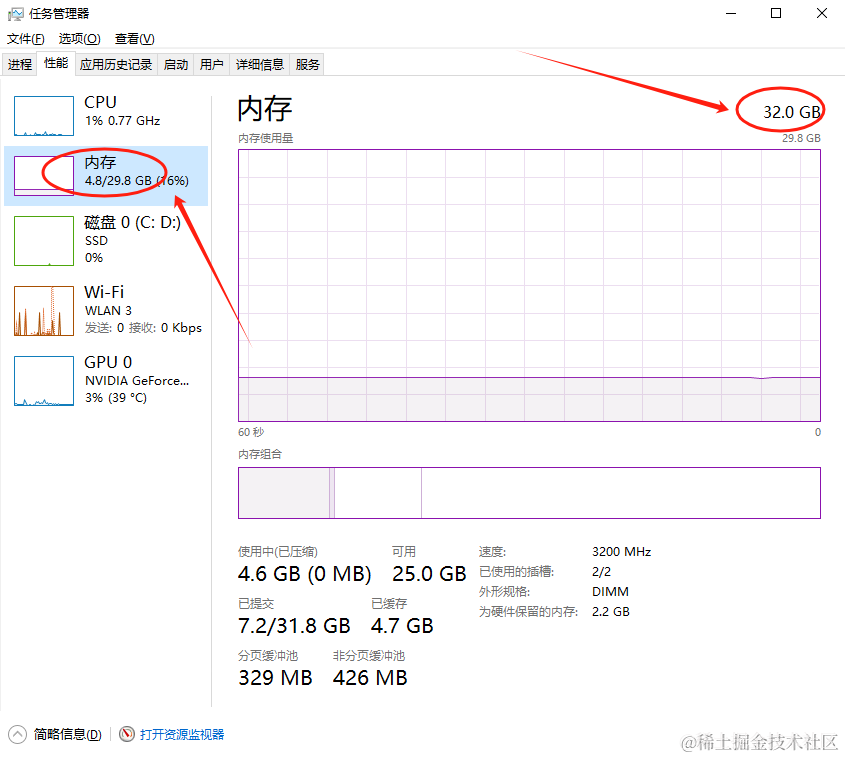
查看自己的电脑内存情况
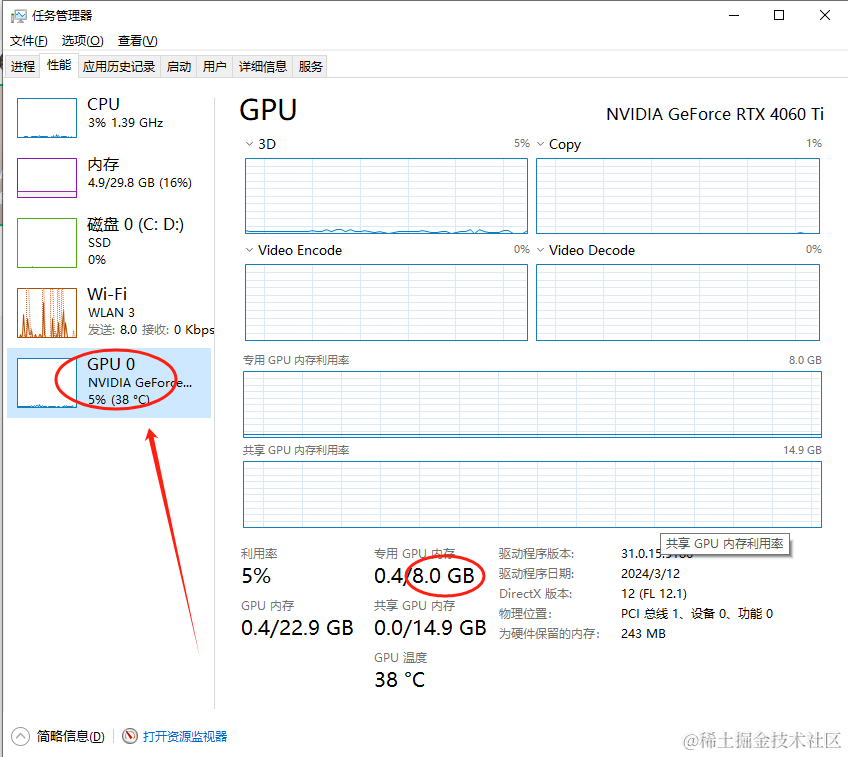 查看自己的电脑GPU情况
查看自己的电脑GPU情况
二、软件安装
(文末获取SD一键安装包!)
将百度网盘里面的 1.SD软件 下载到自己电脑后,按下方步骤来操作:
第一步: 将下图中的 秋叶整合包 解压到D盘(不要放到C盘)。

第二步:安装启动器。

打开这个文件夹后,双击里面的安装文件,根据系统引导,一步步安装即可。完成上述两步后,软件安装就完成了。
第三步:启动SD软件
打开我们刚刚解压之后的文件夹,找到“启动器”,双击就能打开SD 。

一切顺利的情况下,就会进入这个界面,如下图所示,点击:一键启动,便会进入SD操作界面。
 启动器主界面
启动器主界面
如果启动不成功,报错,也不要慌,可以点击这里的疑难解答 – 开始扫描 – 修复,如下图所示:
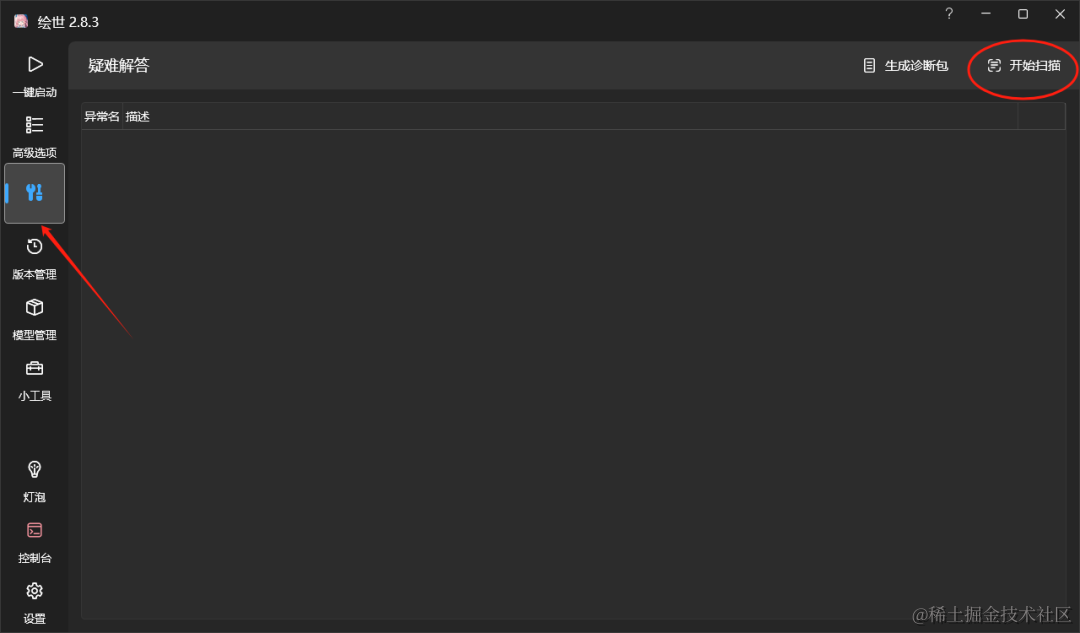 疑难解答扫描界面
疑难解答扫描界面
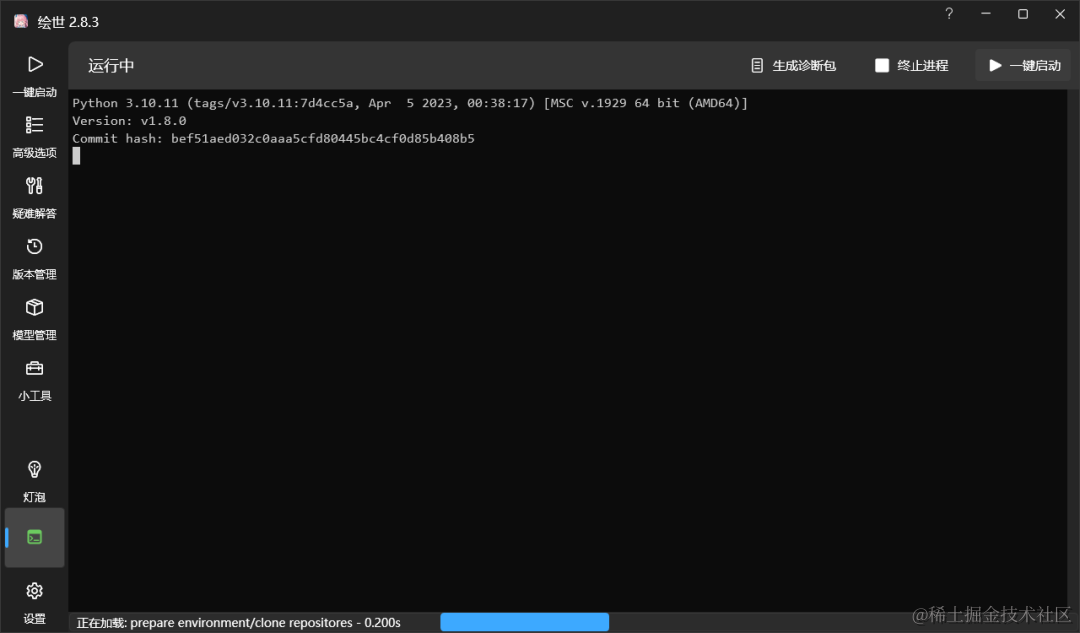 软件进入中界面
软件进入中界面
随后,我们耐心等待,不一会就正式进入到SD绘画界面,如下图所示:
 SD绘画界面
SD绘画界面
以上,就正式完成了SD的安装,后续有任何疑问,可随时给我留言。各位小伙伴快来试试吧。
(文末获取SD一键安装包!)
写在最后
感兴趣的小伙伴,赠送全套AIGC学习资料,包含AI绘画、AI人工智能等前沿科技教程和软件工具,具体看这里。

AIGC技术的未来发展前景广阔,随着人工智能技术的不断发展,AIGC技术也将不断提高。未来,AIGC技术将在游戏和计算领域得到更广泛的应用,使游戏和计算系统具有更高效、更智能、更灵活的特性。同时,AIGC技术也将与人工智能技术紧密结合,在更多的领域得到广泛应用,对程序员来说影响至关重要。未来,AIGC技术将继续得到提高,同时也将与人工智能技术紧密结合,在更多的领域得到广泛应用。

一、AIGC所有方向的学习路线
AIGC所有方向的技术点做的整理,形成各个领域的知识点汇总,它的用处就在于,你可以按照下面的知识点去找对应的学习资源,保证自己学得较为全面。


二、AIGC必备工具
工具都帮大家整理好了,安装就可直接上手!

三、最新AIGC学习笔记
当我学到一定基础,有自己的理解能力的时候,会去阅读一些前辈整理的书籍或者手写的笔记资料,这些笔记详细记载了他们对一些技术点的理解,这些理解是比较独到,可以学到不一样的思路。


四、AIGC视频教程合集
观看全面零基础学习视频,看视频学习是最快捷也是最有效果的方式,跟着视频中老师的思路,从基础到深入,还是很容易入门的。

五、实战案例
纸上得来终觉浅,要学会跟着视频一起敲,要动手实操,才能将自己的所学运用到实际当中去,这时候可以搞点实战案例来学习。


























 被折叠的 条评论
为什么被折叠?
被折叠的 条评论
为什么被折叠?








